
Садржај
ИОС 7 алат за јаилбреак је сада доступан од Евад3рс доносећи нови метод који ради на иОС 7 преко иОС 7.0.4 и Готта Бе Мобиле тим је спреман да вам покаже како да јаилбреак иОС 7 са најновијом верзијом еваси0н.
ИОС 7 јаилбреак је бесплатан за преузимање за Виндовс и Мац и ради на било ком уређају који ради са иОС 7, укључујући иПхоне 5с, иПад мини Ретина и нови иПад Аир.
Употреба иОС 7 јаилбреак-а је прилично једноставна, али корисници који су нови у процесу ће добити корак по корак водич који укључује фотографије и савјете о томе како избјећи уобичајене иОС 7 јаилбреак проблеме.
Имајте на уму да иОС 7 није за свакога. Дијелимо листу од пет разлога да прескочимо иОС 7 јаилбреак за сада, што препоручујемо да прочитате прије него што кренете.
Како да затворите иОС 7 са Еваси0н 7
Следећи водич за иОС 7 јаилбреак ће вас водити кроз процес јаилбреакинга од првих корака до последњег са саветима о томе како да уживате у беспрекорном процесу. Неки од корака могу изгледати бесмислено, али препоручујемо да их пратите како бисте избегли било какве проблеме. Потребно је мало времена да се заврши, али вреди се побринути се да то урадите како треба.
Корак 1. Направите резервну копију иПхоне или иПад-а на иЦлоуд или иТунес. Ми више волимо локални бацкуп, али ће и једно и друго радити. Уверите се да је резервна копија завршена пре наставка. Ако користите лозинку на иТунес бацкуп-у, искључите ову опцију и направите нову резервну копију пре затварања.

Направите комплетну резервну копију.
Корак 2. Ако сте извршили надоградњу иОС 7.0.4, требали бисте вратити иПад користећи иТунес како бисте избјегли било какве проблеме. Може радити без тога, али тим предлаже овај корак.
- Укључите се у иТунес
- Кликните на дугме Врати
- Кликните на ОК када се то од вас затражи
- Кликните на Агрее када се то од вас затражи
- Сачекајте да се софтвер преузме и инсталира.
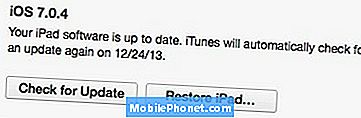
Вратите иПад да бисте избегли проблеме са петљом покретања.
Завршите подешавање пре него што наставите даље.
Корак 3. Онемогућите било коју шифру на иПхоне уређају и само да бисте безбедно искључили Пронађите мој иПхоне.
Додирните Подешавања -> Опште -> Закључавање лозинке - Унесите код -> Искључите лозинку -> Унесите лозинку
Корак 4. Преузмите еваси0н иОС 7 алат за јаилбреак из Евад3рс за Мац или Виндовс. Када се заврши, двапут кликните на њега да бисте распакирали датотеке.

Отворите еваси0н алат за јаилбреак.
Након што је датотека преузета и ваш иПхоне, иПад или иПод тоуцх спреман, можемо покренути стварни процес бјекства из затвора.
Корак 5. Док користите иОС 7 јаилбреак алат не користите иТунес за било шта друго. Укључите иПхоне или иПад у рачунар и отворите апликацију еваси0н јаилбреак на рачунару.
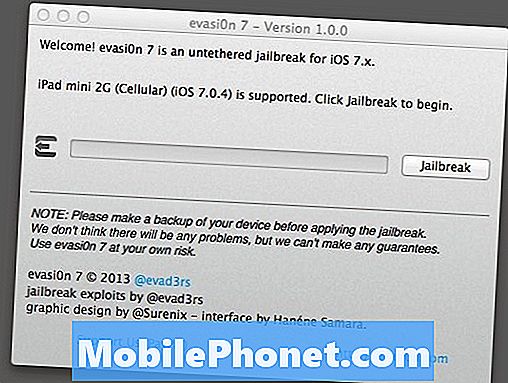
Покрените еваси0н иОС 7 јаилбреак.
Када будете спремни, кликните на Јаилбреак у апликацији на рачунару и пратите упутства која се појављују на рачунару. Немојте користити иТунес и немојте користити свој иПхоне или иПад док вам се не јави.
Ако се иОС 7 алатка за бјекство из затвора заледи или се појави у проблему, можете поновно покренути уређај држећи гумб за кућно и напајање док се не поново покрене. Када се поново покрене, можете покренути јаилбреак.
Сачекајте да се уређај поново покрене и изврши друге радње.
Корак 6. Када се од вас затражи да откључате иПхоне или иПад и куцнете јаилбреак дугме на иОС уређају. Не искључујте уређај и не покушавајте да тапнете на апликацију више пута. Један додир треба да покрене бели екран, а затим поново покрене иПхоне или иПад.

Додирните бјекство из затвора како бисте довршили процес.
Сачекајте док се јаилбреак заврши. Последњи бит ће убризгати коначни део иОС 7 јаилбреак-а и инсталираће иОС 7 Цидиа апликацију коју укључује Евад3рс.
Корак 7. Када се процес заврши, алатка еваси0н ће понудити дугме „Излаз“, али иПхоне или иПад могу наставити да се рестартују.
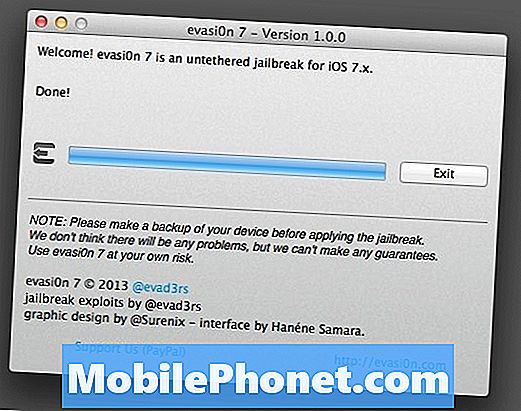
Када се јаилбреак заврши, кликните на екит.
Корак 8. Подесите Цидиа на иОС 7 да бисте започели са иОС 7 апликацијама за јаилбреак и подешавањима.
Имајте на уму да многи од популарних Цидиа апликација и подешавања још увек нису компатибилни са иОС 7, а други нису компатибилни са иПхоне 5с, иПад Аир и иПад мини Ретина који користе новији Аппле А7 процесор.


